Създаване на Homegroup в прозорци 10 - въпроси и отговори показват,
Обикновено домашна група се създава автоматично, когато инсталирате на вашия компютър към тази версия на Windows, но някои обстоятелства не може да се предотврати.
На първо място, стартирайте го оправи инструкциите, за да се диагностицира и решаване на общи проблеми със създаването на домашна група.
Начало Windows група - и бърз начин за споделяне на файлове между потребители на компютърни мрежови устройства. За да изпратите на друг компютър, локална мрежа, като например документ за редактиране или изпълним файл, той трябва да бъде поставен в един от споделените папки, и друг компютър - да копирате файлове на твърдия ви диск.
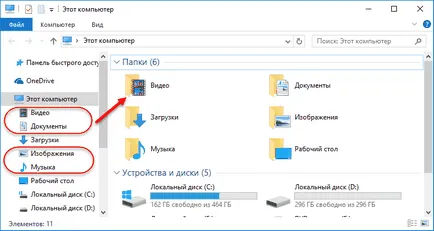
Също така, всички компютри в домашната ви групи имат достъп до принтери, свързани с конкретни компютри в мрежата.
2. Какво трябва да създадете домашна група?
За да създадете домашна група трябва да се кача на всички компютри в мрежата - настолни и преносими компютри - инсталирана версия на Windows, а не по-малко от 7, което е, Windows 7, 8.1 и 10. И, разбира се, самата локална мрежа. Това може да бъде мрежа от всички устройства чрез рутера (Wi-Fi рутер). Това може да е чрез директна кабелна мрежа между компютрите. Той може да бъде в мрежа между физическото компютъра и виртуалната машина, която осигурява хипервайзорна.
Щракнете върху Промяна на мрежа местоположение
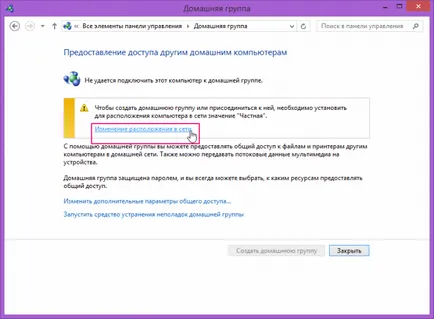
Панел, уеб, с предложение да намерите компютри в мрежа, устройството, щракнете върху Да.
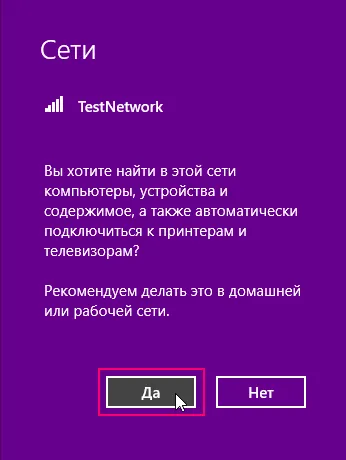
HomeGroup прозорец няма да се промени, както е показано на снимката по-долу, а след това щракнете върху Създаване на домашна група
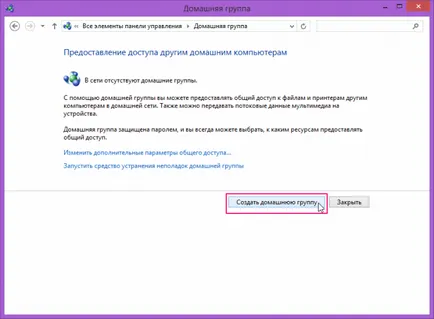
В прозореца, който се отваря, кликнете Next.
Настройки на домашна група могат да бъдат намерени в контролния панел - има специална секция, която се нарича - "Home Group". За да получите достъп до него бързо, просто напишете в менюто полето за търсене "Старт" на думата "дом" и натиснете Enter.
За да се постави по-старо устройство, можете да намалите стандартната кодиране да се използва от мрежата. И накрая, можете да зададете или не изпълнява споделяне, защитено с парола на компютъра си. Ако активирате тази опция, потребителите за споделяне на файлове, трябва да имате потребителски акаунти на компютъра.
Когато сте готови с настройките на диалоговите Разширено споделяне (Разширени настройки за споделяне), можете да щракнете върху бутона Save Changes (Запис на промените) и се върнете към предишния диалогов прозорец. Кликнете на присъединяване (Присъединете се сега), и вие ще бъдете подканени да изберете кои папки искате да споделите.
Натиснете Next (Напред), за да се присъедините към домашна група. Сега отидете на Home Group (Homegroup) в Windows Explorer, ще бъдете в състояние да се движи в рамките на споделените ресурси на други компютри.
За повече информация относно домашните групи на Windows може да се намери на страницата "Home Group" Microsoft сайта.
Промяна на паролата за домашна група
В диалоговия прозорец "Въведете новата парола за домашна група" можете ръчно да въведете нова парола в "въведете паролата си или използвате този" или да кликнете върху бутона "Update", за да направи операционната система автоматично генерирана парола. След промяна на паролата, кликнете върху бутона "Next".
По време на промяната на паролата за дома на група, ще видите следното:
След приключване на процеса за промяна на парола, ще видите диалогов прозорец, подобен на този, който може да се види след приключване на дома на групата. От този диалогов прозорец, можете да замените паролата за домашна група, или да го отпечатате с помощта на линка по-долу в полето парола.
Излез от група дома
В случай, че не искате повече да бъде член на домашна група, можете да премахнете вашия компютър от групата. След като напуснете домашна група, вие вече няма да е права на споделени принтери и споделените файлове, намиращи се в домашна група. Група е отстранен в случай, че всички участници да излязат от него. За да се измъкне от дома на група, в "Home Group". моля отидете на "Махай се от отбора домакин." В диалоговия прозорец "Exit домашна група", щракнете върху "Exit група у дома."
Заедно медийни данни, използвани в дома група, не могат да бъдат премахнати от компютъра ви, и не включват вашите документи.
Добавяне на потребителите "Home Група", го поставете на правото по свое усмотрение папка и кликнете върху бутона "Сподели". Всичко след това ще отиде в папката сподели в нашия дом група.
All. Нашите приключения по създаване на домашна група Windows 7 край. ние успешно създаде домашна група за споделяне на папки в групата също. Искрено се надявам, че вие конфигурирате никакви проблеми няма да доведат, въпреки че аз се признае, се оказа, не за първи път.
В следващата статия, която е вероятно да бъде освободен през тази седмица, ще се научите как да направим нашия мрежов принтер с помощта на домашна група Windows 7. Принтерът домакините ще бъде отчаян да се съпротивлява, но ние vseravno ги накара да работят така, както искате. Така че да се абонирате за RSS, за социалното. група на съобщения и не пропускайте надстройката.
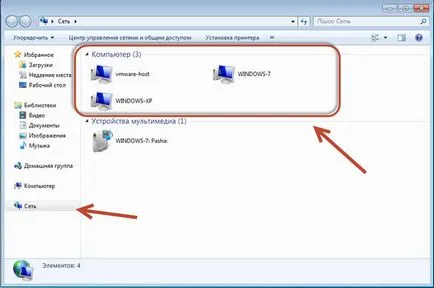
Надяваме се, че тази статия е да разберете, и най-важното е полезно. Приветствам Вашите отзиви и въпроси, всичко най-добро за вас е Лунин Павел докато се срещнем отново.